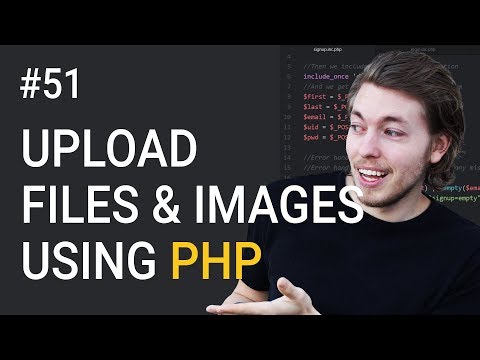Be abejonės, Vienas užrašas yra dar viena naudinga komponentė Microsoft, Produktyvumo komplektas aka Biuras. Naudojimas Vienas užrašas, galite lengvai užklijuoti savo tiesiogines pastabas. Kad tai būtų išvystyta, tiesiog reikia paspausti Windows Key + S kombinacija klaviatūra ir pastaba gali būti aptrauktas palaipsniui ekrane.

Neveikia "OneNote" spartusis klavišas
Tai " Windows + S" derinys klipas puikiai dirbo iki " Windows 8". Bet kai atnaujiniau Windows 8.1, tuomet patį raktinių žodžių derinį atsineša paieškos patirtis, taigi aš nepriima Ekrano klipas galimybės. Kitaip tariant, Ekrano klipas karštieji klavišai neveikia, kai atnaujinu Windows 8.1, nepriklausomai nuo Biuras naudojama iteracija.
Priskirti skirtingus karštus klavišus ekrano klipams
Norėdami išspręsti šią problemą, mes galime lengvai priskirti keletą greitųjų klavišų Vienas užrašas funkcionalumas naudojant Registro redaktorius, nes keisti sistemos failus keisti " Windows + S" gali būti rizikinga. Taigi, čia yra kaip priskirti skirtingus "karštus" klavišus ekrano apkarpymui "Office":
1. Paspauskite " Windows" raktas + R kombinacija, tipo įdėti Regedt32.exe in Paleisti dialogo langą ir paspauskite "Enter", kad atidarytumėte Registro redaktorius.
2. Eikite į šią vietą:
HKEY_CURRENT_USERSoftwareMicrosoftOffice15.0OneNoteOptionsOther

Mes manėme, kad naudojate "Office 2013", taigi 15,0 paminėta. Jei naudojate "Office 2010", pakeiskite jį 14,0. Jei naudojate "Office 2007", pakeiskite jį 12,0.
3. Šios vietos dešinėje esančiame lauke sukurkite naują DWORD naudojant Dešiniuoju pelės mygtuku spustelėkite -> Naujas -> DWORD vertė. Pavadinkite neseniai sukurtą DWORD as ScreenClippingShortcutKey, jei norite jį keisti, du kartus spustelėkite tą patį DWORD:

4. Įdėti Vertės duomenys lygus 41, jis nustatys karštus klavišus " Windows" raktas + A. Jei norite nustatyti kokį nors kitą karštą raktą nei šie, skaitykite šį MSDN įrašą. Įsitikinkite, kad nenaudojate šių karštųjų klavišų Vertės duomenys kurios jau yra priskirtos Windows sparčiuoju klavišu. Spustelėkite Gerai po to, kai norėsite įvesti Vertės duomenys. Uždaryk Registro redaktorius ir perkraukite, kad gautumėte rezultatų.
Tikiuosi, kad padeda!